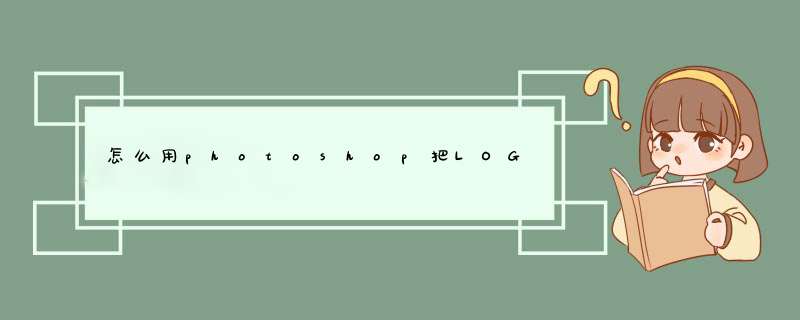
材料/工具:photoshop
1、首先打开photoshop,添加你要加LOGO的图片和品牌LOGO
2、在品牌LOGO页面,用矩形选择工具,矩形选择工具位置如图:
3、选中品牌LOGO,并使用(CTRL+C)复制 LOGO如下图:
4、回到素材图使用(CTRL+V)粘贴,将LOGO移动到合适位置,使用CTRL键选中图层,并且合并可见图层,即可完成保存即可
如果是添加文字LOGO,那么直接使用photoshop里的文字工具(T标形)然后把文字打进去就行,这是简单的。
复杂的图形LOGO,首先你要有LOGO素材。之后打开LOGO素材文件把LOGO图层直接拖到你的照片上。如果LOGO是有白色或其他色背景的,用魔棒工具选取背景删除背景。把LOGO用移动工具移动到适当的地方同时按CTRL+T,接着再同时按SHIFT+ALT在自由调整大小筐的任意一个角上拖动鼠标调节LOGO大小。满意了就直接另存为JPG格式就可以了。
现在有一种(批量图片处理小助手的软件),可以在压缩文件大小的同时添加LOGO,很适合新手使用。推荐你下个。
欢迎分享,转载请注明来源:内存溢出

 微信扫一扫
微信扫一扫
 支付宝扫一扫
支付宝扫一扫
评论列表(0条)